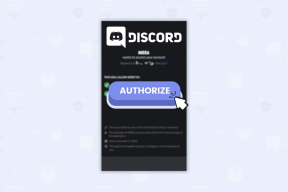Како да скинете некога са листе најбољих пријатеља на Снапцхату
Мисцелланеа / / June 12, 2023
Да ли сте икада затекли себе да желите да прилагодите своју листу најбољих пријатеља на Снапцхату како бисте редефинисали свој најближи круг на Снапцхату? У овом чланку ћемо вас упутити како да некога скинете са листе најбољих пријатеља на Снапцхату, очигледно дајући вам потпуну контролу над тим ко се појављује у овом ексклузивном кругу.
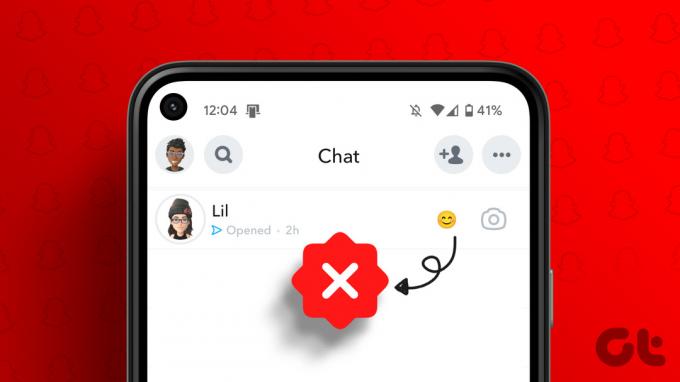
Зашто бисте желели да уклоните некога са своје листе најбољих пријатеља на Снапцхату, питате се? Па, могу бити разни разлози за ову одлуку.
- Можда ћете желети да очувате приватност и да своје најближе везе држите дискретним.
- Динамика ваше везе се променила и више не сматрате ту особу једним од својих најближих пријатеља.
Уклањање некога са листе најбољих пријатеља омогућава вам да прилагодите видљивост ваших друштвених интеракција и осигурате да ваша листа тачно одражава ваше тренутне односе. Почнимо са чланком и научимо како да уклоните некога из најбољих пријатеља на Снапцхату без даљег одлагања.
Како уклонити некога из најбољих пријатеља тако што ћете их избрисати
Уклањање некога са листе најбољих пријатеља на Снапцхату брисањем је једноставно. За демонстрацију користимо Андроид уређај. Међутим, можете пратити доње кораке и на иОС уређају.
Корак 1: Покрените апликацију Снапцхат и идите на Ћаскање са доње траке за навигацију.
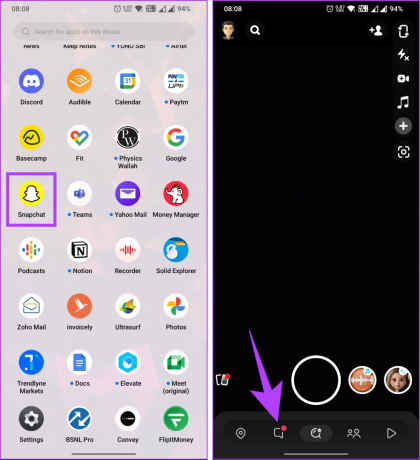
Корак 2: Изаберите најбољег пријатеља којег желите да уклоните из својих контаката тако што ћете додирнути њихов Битмоји.
Бићете преусмерени на њихов Снапцхат профил.
Корак 3: Додирните трохоризонталну икону у горњем десном углу њиховог профила.

Корак 4: На доњем листу изаберите Манаге Фриендсхип.
Корак 5: Изаберите опцију Уклони пријатеља или Блокирај испод опције Управљање пријатељством.

У искачућем прозору за потврду изаберите Уклони или Блокирај према претходном избору.
То је то. Уклонили сте особу са листе пријатеља. Штавише, можете их поново додати касније. Међутим, ако сте их блокирали, они неће моћи да вас контактирају. Ако желите да сазнате више о блокирању на Снапцхату, погледајте наш детаљни водич Снапцхат Блоцк вс. Уклони.
Ако не желите да уклоните или блокирате свог најбољег пријатеља из Снапцхата, можете га заменити; Наставите са читањем.
Уклоните некога из најбољих пријатеља тако што ћете их заменити
Белешка: За демонстрацију користимо Андроид уређај. Исте кораке можете пратити и на иОС уређајима.
Корак 1: Покрените апликацију Снапцхат и идите на Ћаскање са доње траке за навигацију.
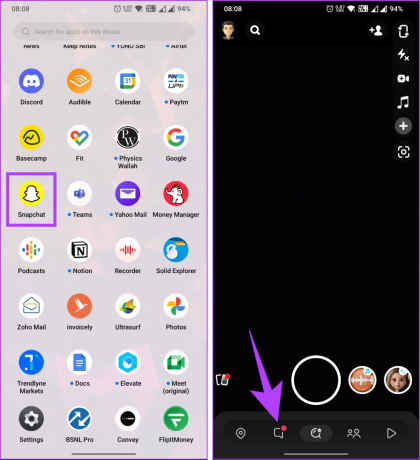
Корак 2: Изаберите најбољег пријатеља којег желите да уклоните из својих контаката тако што ћете додирнути њихов Битмоји.
Бићете преусмерени на њихов Снапцхат профил.
Корак 3: Додирните трохоризонталну икону у горњем десном углу њиховог профила и изаберите Подешавања ћаскања.

Корак 4: На следећем екрану искључите Обавештења о порукама и тапните на Готово.

Корак 5: Поново додирните трохоризонталну икону у горњем десном углу. На доњем листу изаберите Подешавања приче.

Корак 6: Сада искључите Обавештења о причама и укључите Искључи звук приче и додирните Готово.

Све горе наведене опције ће вам помоћи да избегнете интеракцију са особом на Снапцхату, ефективно их замењујући неким другим. Ако је овај начин замене пријатеља на Снапцхату претежак, пређите на следећи метод.
Такође прочитајте: Како да спречите људе да вас додају на Снапцхат
Уклоните некога из најбољих пријатеља на Снапцхату без брисања
Постоји више начина да уклоните некога са своје Снапцхат листе пријатеља без брисања са свог Снапцхат налога. Навели смо све могуће начине да прођете и извршите онај који желите.
Метод 1. Трицк Снапцхат алгоритам
Ово је један од најлакших начина да некога уклоните од свог најбољег пријатеља. Морате само да смањите интеракцију са неким са ким не желите да будете у вези слањем мање снимака и порука.
Алгоритам ће почети да прати промене у вашем разговору и дељење образаца, мењајући статус вашег најбољег пријатеља током времена. Имајте на уму да ћете можда морати да сачекате 7 до 12 дана (променљиво) да промене ступе на снагу. Ако ово изгледа дуготрајно, пређите на следећи метод.
Метод 2. Сакриј најбоље пријатеље на Снапцхату
Нико не може да види твоје најбоље пријатеље осим тебе. Ако не желите да их видите или не желите да их неко други види, можете их лако сакрити пратећи методе у наставку.
1. Променом повезаних емоџија
Корак 1: Покрените апликацију Снапцхат и идите на Ћаскање са доње траке за навигацију.
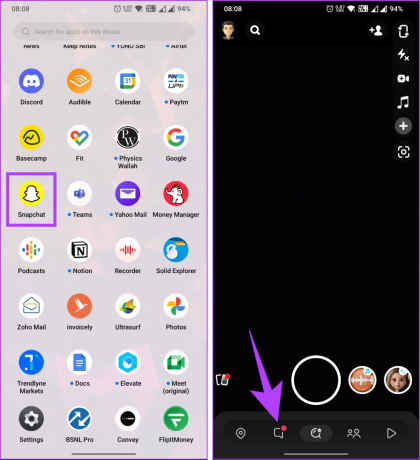
Корак 2: На екрану за ћаскање идите на икону са три тачке у горњем десном углу. На доњем листу изаберите „Прилагоди емоџије најбољег пријатеља“.
Ова опција ће отворити листу ознака додељених вашим пријатељима, као што су Супер БФФ, БФФ, Бестиес, БФс, Мутуал Бестиес, Мутуал БФс, и тако даље.

Корак 3: Сада додирните емоји који желите да промените и изаберите други да га замените.
Белешка: За демонстрацију идемо са опцијом Супер БФФ.

Сада када сте променили емоџије које нико не види (на први поглед), можете предвидети најбоље пријатеље или било коју другу категорију са листе својих пријатеља.
Ако у будућности желите да се вратите на подразумеване вредности, то можете учинити кликом на дугме „Ресетуј на подразумевано“ испод на истом екрану. Ипак, постоји још један начин да сакријете најбоље пријатеље на Снапцхату.
2. Променом броја најбољих пријатеља на Снапцхату
Снапцхат вам је давао опцију да ограничите број најбољих пријатеља приказаних (1-8) на вашој Снапцхат листи за ћаскање. Међутим, у време писања овог дела, опција више није била доступна.
Међутим, можете да проверите да ли је ова опција доступна у вашој демографској групи тако што ћете покренути апликацију Снапцхат на свом уређају > додирнути ваш профил у горњем левом углу > избор иконе зупчаника у горњем десном углу > избор опције Управљање под Додатно Услуге.
Ако сте се предомислили и желите да поново додате особу коју сте уклонили са свог Снапцхат профила, наставите да читате.
Како (поново) додати свог пријатеља или најбољег пријатеља
Можете да додате свог пријатеља назад у Снапцхат или преко Снапцоде-а или помоћу корисничког имена. Пратите доле наведене кораке.
Корак 1: Покрените Снапцхат и додирните дугме за претрагу у горњем левом углу поред вашег профила Битмоји.

Корак 2: Унесите име или корисничко име свог пријатеља и са листе налога додирните дугме Додај поред његовог налога да бисте га поново додали на своју листу пријатеља.
Белешка: Ако имате телефонски број особе, можете је поново додати у Снапцхат са листе контаката вашег телефона.
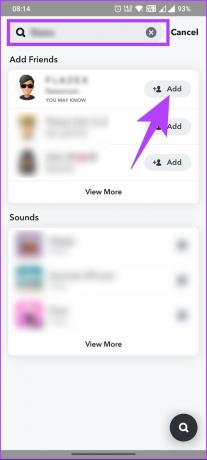
Белешка: Поновно додавање некога можда неће поново додати на вашу листу најбољих пријатеља. Морате комуницирати са њима тако што ћете размењивати снимке, текстове итд. недељу или две пре него што их Снапцхат рангира као вашег најбољег пријатеља.
Често постављана питања о уклањању некога од најбољих пријатеља на Снапцхату
Промена је тренутна када некога уклоните као најбољег пријатеља на Снапцхату. Када их уклоните, они се више неће појављивати на вашој листи најбољих пријатеља и више неће видети да су наведени као ваши најбољи пријатељи. Можете погледати наш детаљни објашњавач на брисање пријатеља на Снапцхату.
Функција Супер БФФ на Снапцхату, која омогућава вама и пријатељу да задржите низ чак и ако не размењујете снимке један дан, траје две недеље (14 дана). Током овог времена, ви и ваш пријатељ можете одржавати свој низ без слања снимака једни другима сваки дан.
Према Снапцхату, можете имати до осам најбољих пријатеља на свом профилу. Учесталост и интензитет ваших интеракција са другим Снапцхат корисницима одређују ове најбоље пријатеље. Листа најбољих пријатеља је динамична и стално се ажурира на основу ваших недавних активности.
Не нужно. Функција најбољих пријатеља се одређује појединачно за сваког корисника на Снапцхату. Само зато што је неко наведен као ваш најбољи пријатељ не гарантује да сте и његов најбољи пријатељ. Листа најбољих пријатеља заснива се на учесталости и интензитету ваших интеракција са другим Снапцхат корисницима.
Пронађите свог новог најбољег пријатеља
Преузимање контроле над вашом листом најбољих пријатеља на Снапцхату је од суштинског значаја за одржавање приватности и тачно одражавање ваших тренутних односа. Пратећи упутства корак по корак дата у овом чланку, сада поседујете знање за то скините некога са листе најбољих пријатеља и прилагодите своје Снапцхат искуство да буде у складу са вашим преференције.
Последњи пут ажурирано 12. јуна 2023
Горњи чланак може садржати партнерске везе које помажу у подршци Гуидинг Тецх. Међутим, то не утиче на наш уреднички интегритет. Садржај остаје непристрасан и аутентичан.